Среди разнообразия шаблонов для WordPress сегодня особо выделяется тема Divi. Она – не просто уникальна. Ее можно считать идеальной. Ведь она открывает широкие возможности для владельцев сайтов. Тема Divi WordPress – многоцелевая. Она подходит для проектов любой тематики. Выбирая шаблон Divi WordPress, вы получаете лучший вариант для своего сайта. В этой статье я представлю подробное описание этой разработки, чтобы вы убедились в ее идеальности.

Содержание статьи:
Преимущества темы Divi WordPress

1. Может использоваться для сайтов различной тематики и направленности.
2. Функция Drag and Drop – позволяет настраивать страницы без знаний программирования.
3. Наличие WordPress Customizer – позволяет отслеживать изменения страниц в режиме реального времени.
4. Набор разметок, благодаря чему намного проще внедрить любой дизайн.
5. Простота А/В тестирования.
6. Divi Library – специальная библиотека, позволяющая сохранять варианты дизайна.
Тема Divi WordPress и особенности ее вида
Основное отличие темы – ее непревзойденная универсальность. У темы нет какого-то единственно «верного» внешнего вида. Лишь немного поколдовав над «шаблоном», его можно существенно видоизменить.
Особо стоит выделить Divi Builder – это специализированный инструмент, посредством которого каждый сможет создавать невероятно красивые и аккуратные страницы. Для этого нужно лишь выбрать нужные элементы и перетащить их на страницу. Всего в шаблоне предусмотрено 46 таких элементов.
Обратите внимание! Тема Divi WordPress позволяет создавать красивые страницы! Для этого не нужны навыки кода.
Единственное, что нужно помнить: Divi Builder построен на Grid разметке. То есть, при перетаскивании отдельных элементов администратор ограничен сеткой. Поместить тот или иной элемент допустимо только в границах сетки.
Элементы Divi Builder

Выше я говорил, что тема Divi WordPress имеет 46 элементов для настройки страниц, разнообразия контента. Согласитесь, сама по себе цифра звучит более чем внушительно. И это не говоря о «стандартном» наборе «опций», коими являются:
- текст;
- картинки;
- разные кнопки;
- и т.п.
Элементы Divi Builder позволяют существенно разнообразить наполнение, добавив на страницу:
- таблицы;
- графики;
- портфолио;
- обратный отсчет и многое другое.
Как работать с Divi Builder
Теперь расскажу вкратце, как тема Divi WordPress позволяет создавать многофункциональные и информативные страницы.
Для этого не нужны какие-то особые навыки, умения. Достаточно просто создать страницу и разделить ее на колонки. Вот как это делается в визуальном редакторе:
- кликнуть по кнопке «+» (плюсик);
- после этого откроется новое окно Add Row;
- в окне выберите тип конфигурации страницы – например, с двумя столбиками;
- далее необходимо «интегрировать» Module – в нем будет отображаться тот или иной контент;
- Module подбирается под тип контента – таблицы, фотографии, графики и т.д.;
- добавив конкретный Module, необходимо заполнить его;
- для этого откроется еще одно окно, в котором и вводятся нужные данные/информация;
- заполнив все строки, нужно обязательно сохранить все внесенные изменения.
Обратите внимание! Система позволяет менять настройки цвета и шрифта вашей страницы.
На первый взгляд может показаться, что разобраться в настройках сложновато, но на самом деле все проходит довольно быстро.
Настройка сайта в Divi WordPress

Читайте также: Как правильно создать сайт самому: 7 простых шагов
Теперь поговорим о настройках сайта в целом. После установки темы появится вкладка с соответствующим названием. Нужно кликнуть по вкладке, чтобы открыть настройки.
Меню настроек называется Theme Options. Оно само по себе выглядит необычно и довольно красочно. В отличие от подобных опций других шаблонов. Представленные там параметры позволяют детализировано настроить ресурс.
Все вводимые настройки автоматически сохраняются в WordPress Customizer. Поэтому просматривать вносимые изменения можно непосредственно в реальном времени.
Divi Customizer
Если кликнуть по Theme Customizer в панели управления, можно войти в сам Customizer описываемого мною шаблона для сайтов Divi WordPress.
Обратите внимание! Здесь реально настроить каждую отдельную деталь, элемент без знаний программирования.
Например, вы хотите разместить на страницах сайта логотип. Как быть в такой ситуации? Очень просто. Для этого необходимо:
- найти строки Primary Menu Bar;
- зайти в нее;
- найти отметку Hide Logo Image;
- поставить рядом с ней флажок.
Обратите внимание! Не возникнет сложностей с изменением разметки. Сделать это можно в Layout Settings.
Как настраивать модули в Divi Builder
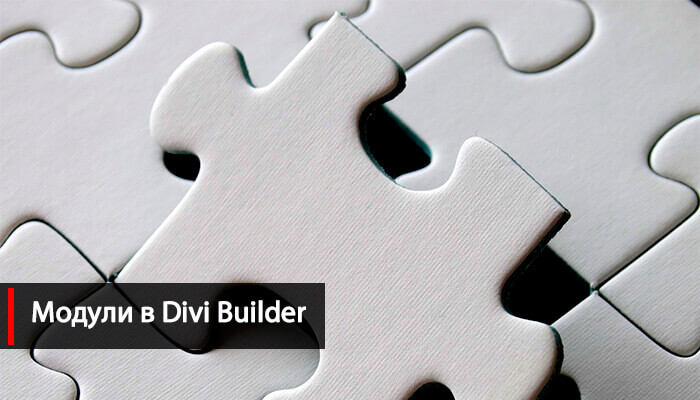
Читайте также: Как оформить главную страницу сайта: 11 обязательных составляющих
Тема Divi WordPress интересна тем, что в ней предусмотрена возможность настройки модулей. Это также делается в уже упомянутом выше Customizer. На момент написания статьи ни один из «конструкторов» страниц для Вордпресс не имел ничего подобного.
Для начала работы необходимо в административной панели найти Module Customizer и перейти в раздел. Далее выбрать модуль, который хотите изменить или настроить. Достаточно сделать лишь несколько кликов, чтобы поменять основные параметры модуля:
- шрифт;
- тип отображения;
- прочие детали.
Подобные индивидуальные настройки доступны для подавляющего большинства элементов. Изменения позволяют сделать сайт действительно уникальным и неповторимым.
A/B-тестирование

Предназначено для контента сайта. Позволяет существенно оптимизировать работу. Для этого в теме предназначена функция Divi Leads. Она особенно полезна для владельцев коммерческих проектов, ведущих торговлю в сети. Правильное использование функции даст возможность существенно повысить уровень дохода.
Тестирование позволяет проводить сравнение двух версий одной и той же страницу. Например, вы поменяете размещение кнопки заказа и ее цвет. Половине пользователей будет демонстрироваться одна кнопка, второй половине – новая. Это даст возможность понять, какая кнопка будет более эффективной.
Сделать такое тестирование по силам даже тем, кто не имеет начальных навыков в работе с панелью:
- нужно создавать страницу посредством Divi Builder;
- там кликнуть правой кнопкой мышки;
- выбрать раздел Split Test;
- кликнуть по элементу, который желаете тестировать;
- инструмент Divi Leads активирует новый вариант.
Обратите внимание! Если двух вариантов для тестирования мало, создайте еще один.
Более простого способа провести А/В тестирование в Вордпресс мне встречать не приходилось. Обычно для достижения заданной цели необходимо использовать либо сторонний модуль, либо дополнительно устанавливать соответствующее расширение. Как видите, теперь все намного упростилось.
Тема Divi WordPress дает возможность протестировать абсолютно разные элементы и модули. Тем самым поняв, правильные ли действия выполняются, эффективно ли настроена страница.
Divi Library
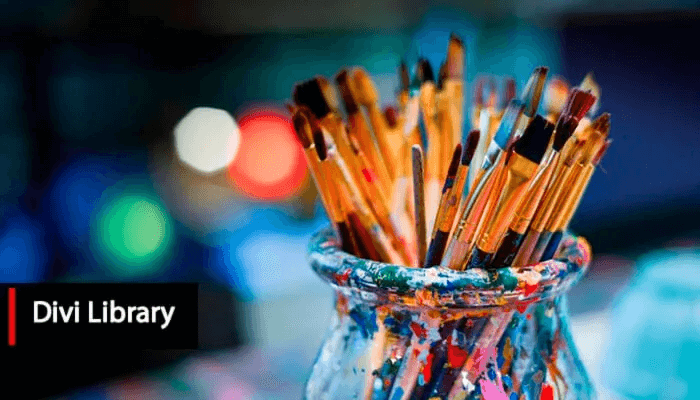
Функция позволяет сохранять созданные элементы дизайна, что существенно упростит работу по оформлению сайта в дальнейшем. Ведь теперь каждый подготовленный и настроенный элемент дизайна вы сможете повторно использовать в любой момент.
Инструмент под названием Диви Библиотека сэкономит ваше время. Например, созданный один раз футер можно будет использовать повторно снова и снова, лишь пару раз кликнув мышкой.
Обратите внимание! А еще здесь есть два десятка готовых разметок. Это идеальный вариант для тех, кто не хочет «заморачиваться», думая над дизайном. При создании страницы достаточно выбрать подходящую разметку.
Тема Divi WordPress: личный совет

Пожалуй, единственный недостаток шаблона – его платность. К тому же, его нельзя купить отдельно. Он входит в набор Elegant Themes. Оплату можно проводить помесячно, или сразу оплатить более солидную сумму, но на длительный срок использования.
Годовой доступ к теме стоит 89 долларов. То есть, менее 8 долларов в месяц. Есть еще один вариант – купить Lifetime Access (Пожизненный доступ). Сразу нужно оплатить 249 долларов, но тема будет доступна вам пожизненно. Как видите, пожизненный доступ окупится всего за 3 года. Поэтому, если планируете пользоваться темой более 3 лет, правильнее купить Lifetime Access.
Но у меня для вас есть приятная новость. Перейдя по ссылке, вы сможете купить доступ к теме всего за 29 долларов.







Добавить комментарий